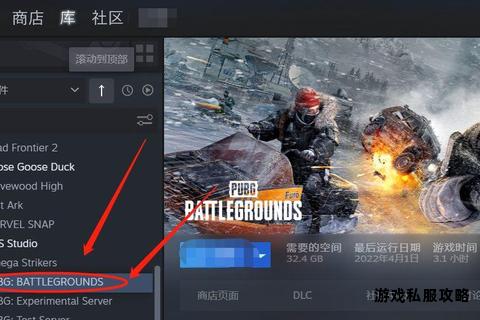以下是针对下载《绝地求生》(PUBG)到硬盘时常见问题的系统性解决方案指南。本文将从存储空间管理、网络优化、软件设置冲突、平台工具使用等多个角度出发,提供详细且可操作的解决步骤,帮助用户顺利完成游戏下载并提升效率。
一、下载卡顿或进度停滞的解决方案
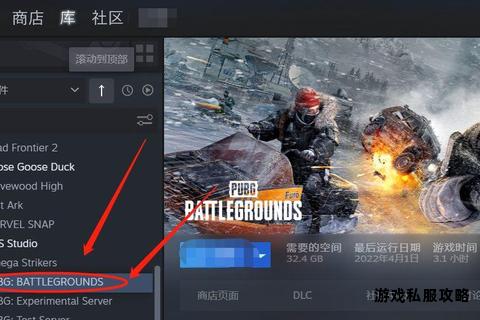
1. 释放磁盘空间
游戏本体及安装缓存需要至少50GB可用空间(固态硬盘建议预留更多)。
清理临时文件:使用系统自带的“磁盘清理”工具,勾选“临时文件”“系统缓存”等选项,一键释放空间。
转移大型文件:将非必要的视频、备份文件迁移至外置硬盘或云存储。
检查磁盘健康状态:右键点击目标硬盘→“属性”→“工具”→“检查”,修复坏道或逻辑错误。
2. 关闭后台占用程序
通过任务管理器(Ctrl+Shift+Esc)终止高带宽占用的进程,如视频软件、下载工具。
禁用系统自动更新:进入“设置”→“更新与安全”→“高级选项”,暂停Windows更新。
3. 优化网络环境
使用游戏加速器:推荐UU加速器、奇游加速器,选择“Steam商店加速”模式,优先连接亚洲节点。
更换DNS服务器:将DNS手动设置为1.1.1.1(Cloudflare)或8.8.8.8(Google),提升域名解析速度。
切换下载服务器:在Steam客户端→“设置”→“下载”→“下载地区”,尝试香港、新加坡等低延迟区域。
二、下载速度过慢的优化方法

1. 验证平台缓存完整性
Steam用户:右键游戏库中的PUBG→“属性”→“本地文件”→“验证游戏文件完整性”。
Epic用户:进入客户端设置→“下载”→清除下载缓存并重启客户端。
2. 调整防火墙与杀毒软件
将Steam/Epic安装目录添加至杀毒软件白名单,或下载时暂时关闭实时防护功能。
在Windows防火墙设置中允许Steam主程序(steam.exe)通过公共和私有网络。
3. 硬件级网络修复
重启路由器:拔除电源30秒后重连,重置网络连接状态。
更换网络连接方式:若使用WiFi下载,可尝试有线连接;校园网或企业网用户可切换至手机热点。
三、反复提示“下载错误”的深度处理

1. 修复磁盘写入权限
右键目标硬盘→“属性”→“安全”→“编辑”,为当前用户添加“完全控制”权限。
禁用第三方磁盘加密工具(如BitLocker),避免写入冲突。
2. 解决文件损坏问题
卸载游戏后,手动删除残留文件夹(路径:SteamsteamappscommonPUBG),重新下载。
使用CHKDSK命令扫描硬盘:以管理员身份运行命令提示符,输入`chkdsk /f /r X:`(X为盘符)。
3. 虚拟内存扩容
进入“系统”→“高级”→“性能设置”→“虚拟内存”→取消自动管理→自定义大小(建议设置为物理内存的1.5-2倍)。
四、工具推荐与进阶技巧
1. 加速器对比
| 工具名称 | 核心功能 | 适用场景 |
| UU加速器 | 智能选路、降低丢包率 | 跨国网络优化、下载提速 |
| 奇游加速器 | 节点智能切换、DNS优化 | 高延迟地区用户 |
| 迅游加速器 | 硬件级加速、修复TCP/IP协议栈 | 复杂网络环境 |
2. 固态硬盘优化建议
关闭“流式传输时允许下载”(Steam设置→下载→取消勾选)以减少碎片。
定期运行TRIM指令:以管理员身份运行命令提示符,输入`fsutil behavior set DisableDeleteNotify 0`。
通过上述方法,用户可系统性解决从存储空间不足到网络波动导致的各类下载问题。若尝试后仍无法解决,建议联系游戏平台客服(Steam/Epic)或提供硬件配置详情寻求进一步技术支持。